 step7安装方法.docx
step7安装方法.docx
- 文档编号:8176761
- 上传时间:2023-01-29
- 格式:DOCX
- 页数:14
- 大小:2.68MB
step7安装方法.docx
《step7安装方法.docx》由会员分享,可在线阅读,更多相关《step7安装方法.docx(14页珍藏版)》请在冰豆网上搜索。
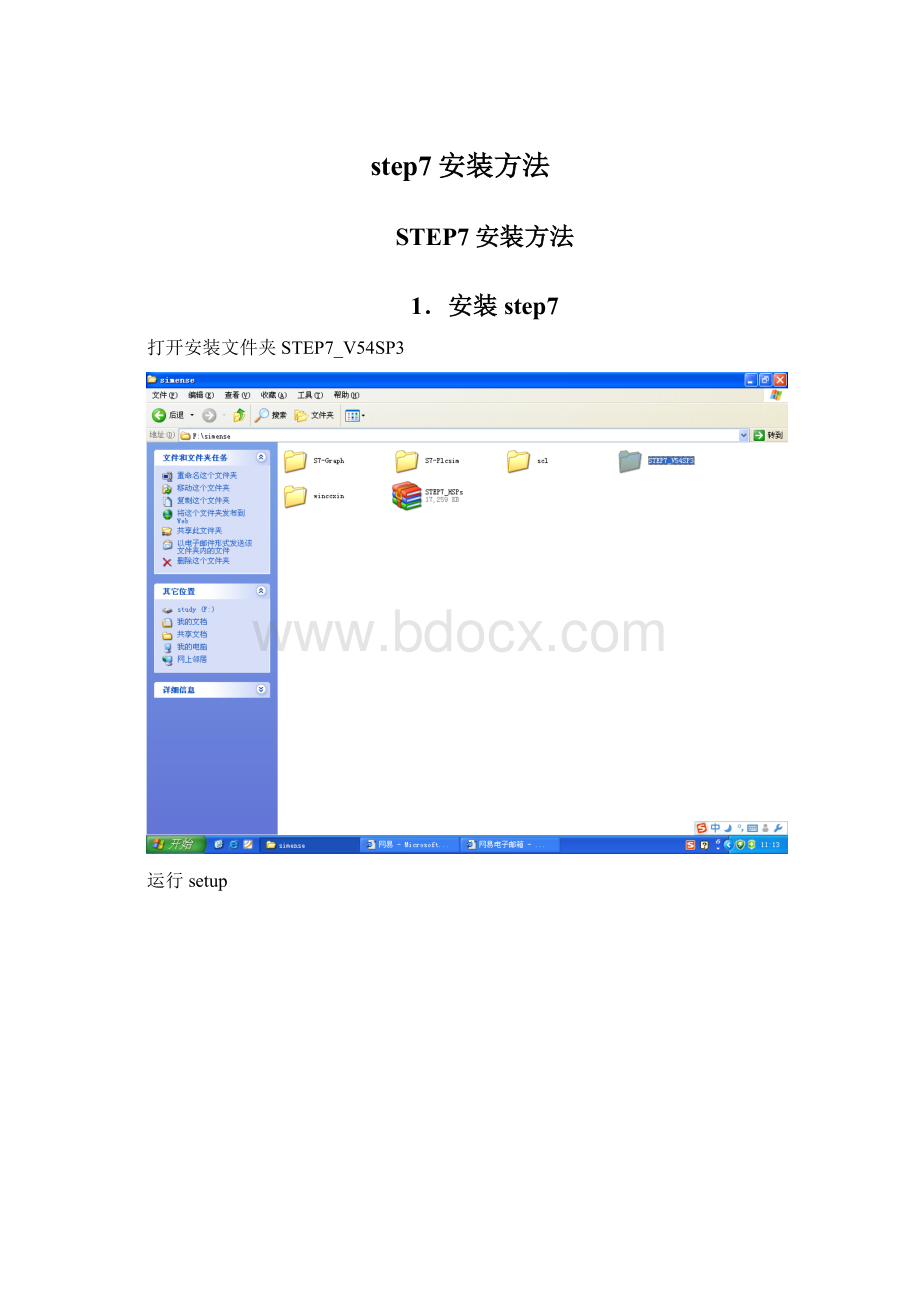
step7安装方法
STEP7安装方法
1.安装step7
打开安装文件夹STEP7_V54SP3
运行setup
点击“下一步”
选中setp7v5.4incl.sp3和AutomationLicenseManagerV3.0SP1
点击“下一步”,开始安装
点击“下一步”
点击“下一步”
选择“接受”,点击下一步:
点击“下一步”
默认“典型”安装和路径,点击“下一步”
默认“简体中文”,点击下一步:
选择“否,以后再传送许可证密钥(T)”,点击下一步,
点击“安装”,开始安装,
选择5611,“关闭”,设置PG/PC接口:
根据实际连接进行设置,中控室电脑通过Profibus总线与PLC相连,所以选择Profibus:
选择“是”
选择“是”
重启电脑
2.安装授权
运行西门子授权大全:
安装setp7授权,界面如下:
选择C盘,按步骤1,2,3依次选择:
安装SCL授权,界面如下:
选择C盘,按步骤1,2,3依次选择:
运行“AutomationLicenseManager”
下图说明授权安装成功:
- 配套讲稿:
如PPT文件的首页显示word图标,表示该PPT已包含配套word讲稿。双击word图标可打开word文档。
- 特殊限制:
部分文档作品中含有的国旗、国徽等图片,仅作为作品整体效果示例展示,禁止商用。设计者仅对作品中独创性部分享有著作权。
- 关 键 词:
- step7 安装 方法
 冰豆网所有资源均是用户自行上传分享,仅供网友学习交流,未经上传用户书面授权,请勿作他用。
冰豆网所有资源均是用户自行上传分享,仅供网友学习交流,未经上传用户书面授权,请勿作他用。
关于本文


 对中国城市家庭的教育投资行为的理论和实证研究.docx
对中国城市家庭的教育投资行为的理论和实证研究.docx
